설명서 스마트폰 폴더 생성 및 아이콘 이동, 삭제 방법이 궁금합니다.
페이지 정보
본문
폴더 생성 방법 안내
홈 화면 및 앱스 화면에서 아이콘을 길게 눌러 다른 아이콘에 겹쳐 놓으면 폴더가 자동으로 생성되고, 생성된 폴더의 이름 및 색상을 지정할 수도 있습니다.
안드로이드 12/ 11 OS
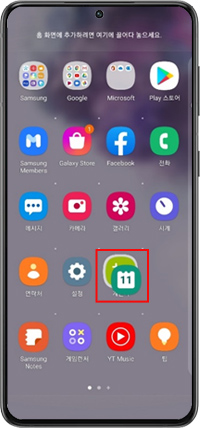
① 어플을 길게 눌러 다른 앱 위에
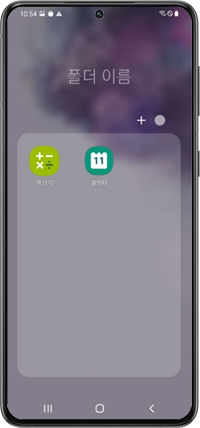
② 폴더 생성
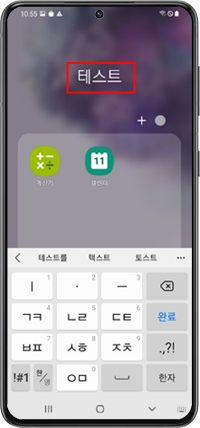
③ 생성된 폴더 이름 입력
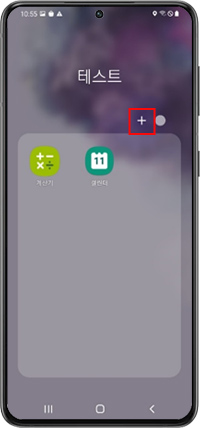
④ 앱을 추가하려면 + 선택
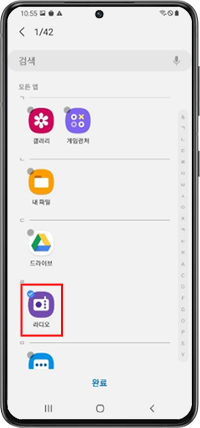
⑤ 추가할 앱 선택

⑥ 앱 추가됨
※ 앱스 화면에 생성한 폴더를 삭제(해제)하고자 하는 경우, 앱스 화면에서 폴더를 길게 눌러 '폴더 삭제' 선택 시 폴더는 삭제되며, 폴더에 있던 앱은 앱스 화면에서 계속 볼 수 있습니다.
어플 이동 방법
[앱스 → 홈 화면 으로 이동]
안드로이드 12/ 11/ 10/ 9 OS
1. 홈 화면에 바로가기 추가할 아이콘을 길게 누른 채 앱스 화면 상단 또는 하단으로 드래그 하세요. 홈 화면에 바로가기가 추가됩니다.
2. 홈 화면에 바로가기 추가할 아이콘을 길게 선택하여 팝업 창이 나타나면 홈에 바로가기 추가를 선택하세요.
※ 앱스 화면 또는 홈 화면 내에서 다른 페이지로 앱 아이콘을 이동하고자 하는 경우 이동할 아이콘을 길게 누른 채 옮기고자 하는 페이지 방향으로 밀어주세요.
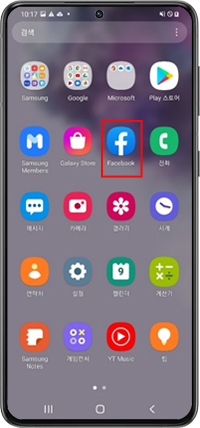
① 홈 화면으로 이동할 앱을 길게 선택
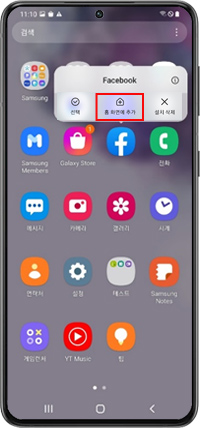
② 홈화면에 추가 선택

③ 추가된 앱 확인
애플리케이션 아이콘 삭제 방법
안드로이드 12/ 11/ 10/ 9 OS
삭제할 아이콘을 길게 선택 > 설치 삭제 > 확인
애플리케이션 아이콘 숨기는 방법
더보기 > 설정 > 애플리케이션 숨기기 > 숨길 앱 선택 > 완료
- 이전글스마트폰 통화 중 녹음 사용 방법 25.03.24
- 다음글윈도우 작업표시줄에 시스템 종료 버튼 만들기 25.03.13
댓글목록
등록된 댓글이 없습니다.